Jak otevřít Ovládací panely ve Windows 10
Jak otevřít Ovládací panely ve Windows 8 nebo 8.1
Jak otevřít Ovládací panely ve Windows 7
Jak otevřít Ovládací panely ve Windows Vista
Jak otevřít Ovládací panely ve Windows XP
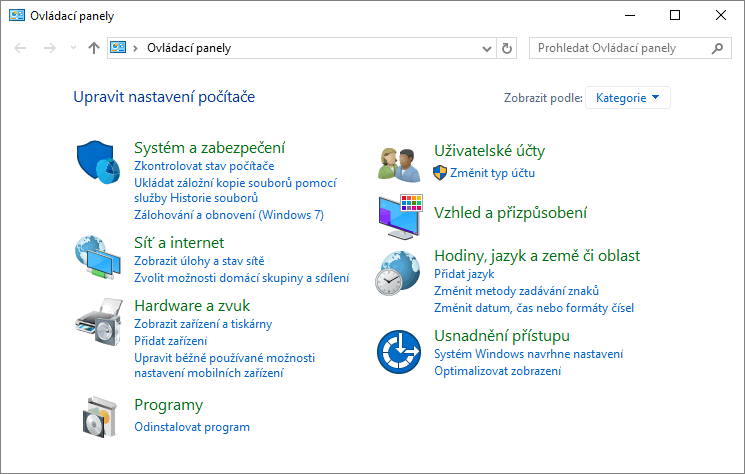
Jak otevřít Ovládací panely ve Windows 10
Ve Windows 10 můžete otevřít Ovládací panely pomocí pole pro hledání na hlavním panelu. Napište do něj výraz »ovládací« a z výsledků hledání spusťte aplikaci »Ovládací panely«.

Další možnost jak spustit Ovládací panely je použít klávesovou zkratku [Windows]+[R] a do pole Otevřít: napsat příkaz »control«. Příkaz potvrďte klávesou [Enter] nebo tlačítkem »OK«.

Pro otevření Ovládacích panelů ve Windows 10 můžete využít i Příkazový řádek. Do pole pro hledání napište »cmd« a z výsledků spusťte »Příkazový řádek«.

V Příkazovém řádku napište příkaz »control«. Příkaz odešlete klávesou [Enter].

Jak otevřít Ovládací panely ve Windows 8 nebo 8.1
Ve Windows 8 a 8.1 najeďte myší do pravého horního rohu obrazovky a klikněte na ikonu »Hledat«.
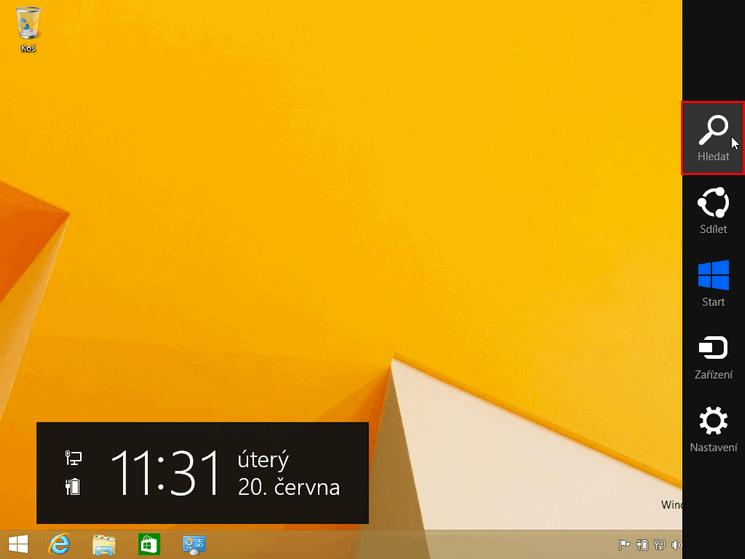
Do textového pole napište výraz »ovládací« a z výsledků hledání spusťte aplikaci »Ovládací panely«.
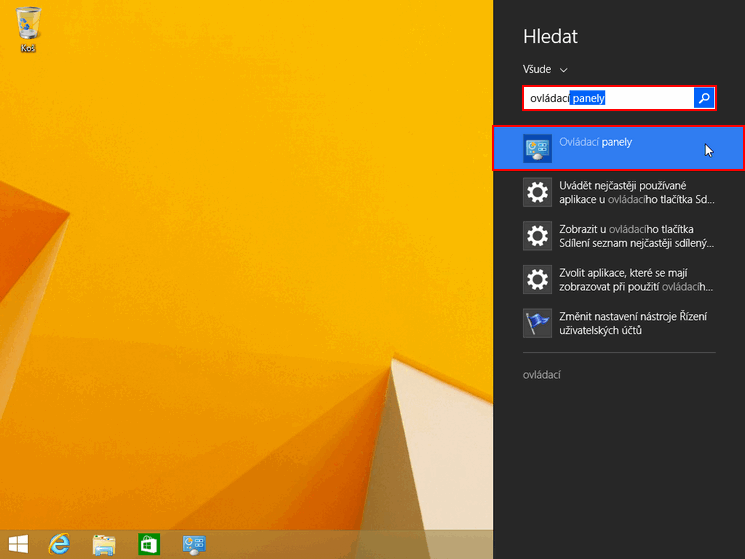
Můžete také najet myší do levého dolního rohu obrazovky a aktivovat menu s dlaždicemi. Tam najděte aplikaci »Nastavení počítače« a klikněte na ni.

V aplikaci Nastavení počítače najdete odkaz na »Ovládací panely« vlevo dole.
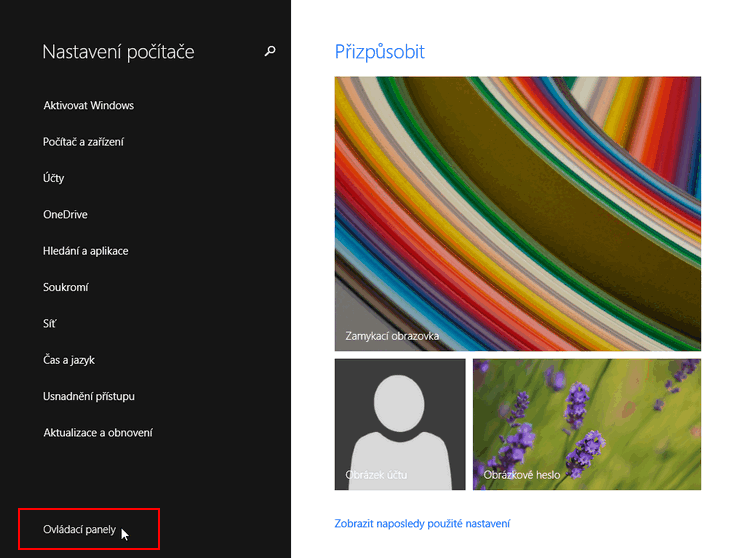
Dalším možnost jak spustit Ovládací panely ve Windows 8 je najet myší do pravého horního rohu a kliknout na ikonu »Nastavení«.

Nyní již můžete kliknout na »Ovládací panely«.

Pro spuštění Ovládacích panelů ve Windows 8 můžete využít i klávesovou zkratku [Windows]+[X]. Z otevřeného kontextového menu potom spusťte »Ovládací panely«.
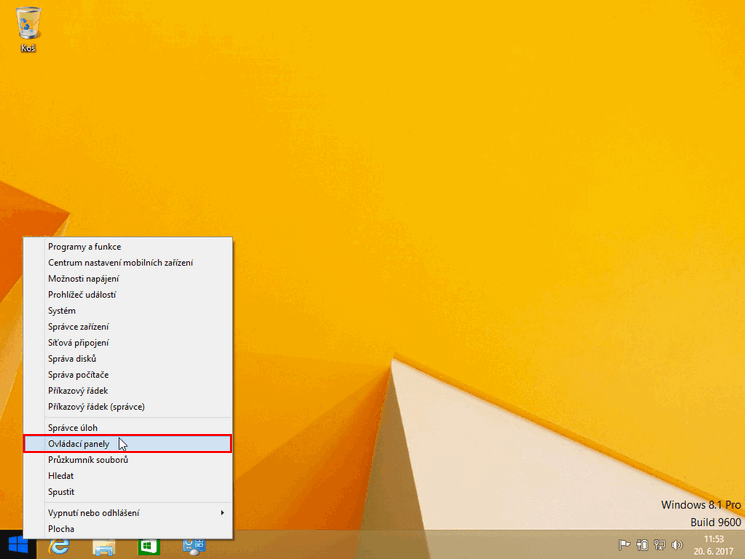
Stejně jako v ostatních verzích můžete i ve Windows 8 použít pro otevření Ovládacích panelů klávesovou zkratku [Windows]+[R] a příkaz »control«. Příkaz potvrďte klávesou [Enter] nebo tlačítkem »OK«.

Pro otevření Ovládacích panelů můžete použít také Příkazový řádek. Použijte klávesovou zkratku [Windows]+[R] a do pole Otevřít: napište příkaz »cmd«. Příkaz potvrďte klávesou [Enter] nebo tlačítkem »OK«.
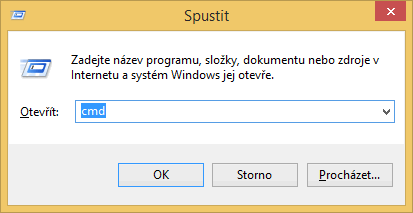
Napište příkaz »control« a stiskněte klávesu [Enter].

Jak otevřít Ovládací panely ve Windows 7
Ve Windows 7 stačí kliknout na ikonu »Start | Ovládací panely«.

K otevření Ovládacích panelů ve Windows 7 můžete také využít klávesovou zkratku [Windows]+[R] a příkaz »control«. Příkaz potvrďte klávesou [Enter] nebo tlačítkem »OK«.

Využít lze i Příkazový řádek. Klikněte na ikonu »Start« a do vyhledávání napište »cmd«. Z výsledků spusťte »Příkazový řádek (cmd)«.

Napište příkaz »control« a stiskněte klávesu [Enter].
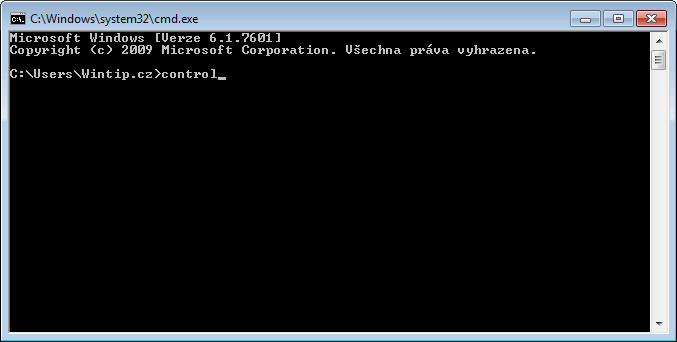
Jak otevřít Ovládací panely ve Windows Vista
K otevření Ovládacích panelů ve Windows Vista stačí kliknou na »Start | Ovládací panely«.

Jiný způsob otevření Ovládacích panelů ve Windows Vista je pomocí příkazu »control«. Příkaz stačí napsat do pole pro vyhledávání v nabídce Start a spustit klávesou [Enter].

Použít lze i Příkazový řádek. Do pole pro hledání napište příkaz »cmd« a stiskněte [Enter].

V Příkazové řádce napište příkaz »control«. Příkaz odešlete klávesou [Enter].

Jak otevřít Ovládací panely ve Windows XP
Ve Windows XP otevřete Ovládací panely přes »Start | Ovládací panely«.

Využít můžete také Příkazový řádek. Ve Windows XP ho spustíte přes »Start | Příkazový řádek« případně »Start | Příslušenství | Příkazový řádek«.

Do Příkazového řádku napište příkaz »control«. Příkaz potvrďte klávesou [Enter]. Po potvrzení příkazu control se spustí Ovládací panely.

TIP: Jak otevřít Nástroje pro správu Windows

Fanda •
A proč ve Windows 10 tak složitě s příkazama. Stačí rozbali "System Windows", kliknout pravým myšítkem na "Ovádací panely" a dát "připnout na Start".